om du också har glömt lösenordet för din zip-fil är den här artikeln för dig. I den här artikeln har vi pratat om några av de viktiga frågorna som människor står inför idag för att packa upp den lösenordsskyddade zip-filen. Här har vi pratat om några av de kritiska ämnena som listas nedan:
hur Zip-filer fungerar
nästan alla vet hur mappen i Windows fungerar, vad du behöver göra är att bara släppa alla dina filer i den enda mappen. Nu kan du transportera mappen tillsammans med allt innehåll i den var som helst i din dator, eller du kan också kopiera den mappen till några andra hårddiskar.
Tja, om vi pratar om zip-filerna fungerar de också på samma sätt, men du kanske har märkt att när du släpper dina filer i en ”mapp” (Zip-fil) komprimeras storleken på zip-filen för att minska den använda lagringen.
fördelar med att zippa över mapp
Tänk på en mapp har 20 filer i den, och du vill maila den mappen till någon, är det möjligt? Egentligen nej!! Det går inte att skicka mappen som innehåller 20 filer. Du måste bära alla dessa 20 filer individuellt. Det är där Zip-filer slår mappen om du zip upp de 20 filerna i ett enda Zip-arkiv storleken på den Zip kommer att komprimeras och du kan även överföra den över internet enkelt via e-post också. Du kan också kryptera din Zip-fil som är en av de viktigaste fördelarna med zip-fil över vanliga mappar.
hur man öppnar krypterade zip-filer
- om du försöker extrahera lösenordsskyddad zip-fil i WinRAR, kommer den att be dig ange rätt lösenord när du klickar på OK-knappen i ”Extraktionsväg och alternativ”. Det kommer att få öppna endast när du anger rätt lösenord och sedan kan du framgångsrikt extrahera Zip-filen.
- om du försöker extrahera lösenordsskyddad zip i en WinZip, och när du klickar på knappen Öppna, kommer du att bli ombedd att ange lösenordet för den Zip-filen om filen är lösenordsskyddad. Fram till och om du inte anger rätt lösenord kan du inte öppna/dekryptera eller extrahera Zip-filen i WinZip.

- om du försöker extrahera lösenordsskyddad zip i 7-Zip behöver du bara ange lösenordet när 7-Zip-Extraktfönstret visas på skärmen. När du har angett ditt lösenord klickar du på OK-knappen eller öppnar en zippad fil för att öppna eller extrahera filen.

hur man öppnar krypterade zip-filer utan lösenord
för att packa upp lösenordsskyddad zip-fil måste du ha ett verktyg, utan det kan du inte öppna eller packa upp den lösenordsskyddade zip-filen. Verktyget som vi diskuterar heter John the Ripper.
Följ stegen nedan som leder dig till en unzip lösenordsskyddad zip-fil av din.
**Obs: Denna handledning är tillämplig när du extraherar den nedladdade filen på skrivbordet.
Steg 1 – Ladda ner ladda ner John the Ripper-verktyget. Du kan ladda ner den för länken nedan:
https://www.openwall.com/john/
steg 2-den nedladdade filen kommer att vara i zip-format, och du måste extrahera den filen.
steg 3 – När du extraherar zip-filen (John the Ripper) kommer den att vara i Mappformat.
steg 4 – Öppna mappen så ser du mappen ”kör” i den.
Steg 5 – Kopiera den uppackade lösenordsskyddade zip-filen till mappen ”kör”.
steg 6 – Nu måste du öppna kommandotolken från ”Start-knappen”.
Steg 7-Typ: CD skrivbord
Typ: cd john180j1w
Typ: CD kör
steg 8 – Typ: zip2john.exe > hash.txt
**Obs: Det finns inte i kommandot.
Steg 9 – Typ: John.exe hash.txt
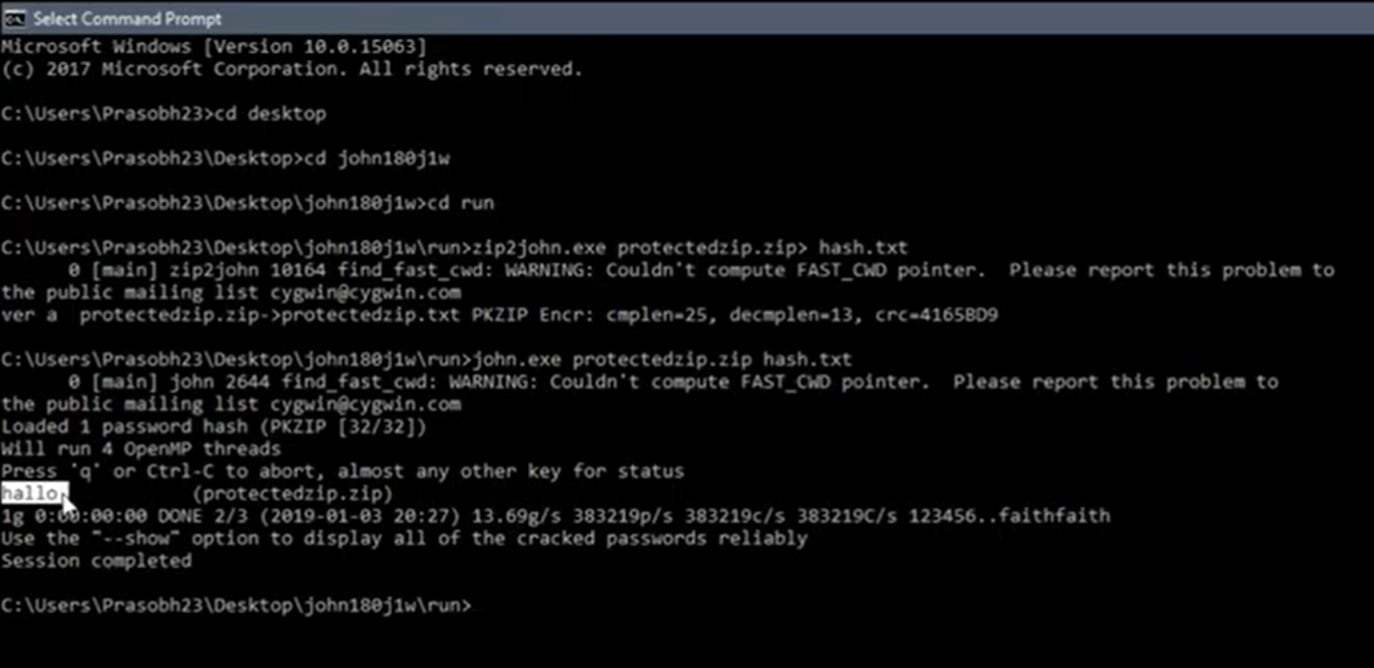
lösenord visas framför ditt filnamn.
fler relaterade artiklar:
Bonus tips: Så här reparerar du den skadade ZIP-filen
när det gäller det bästa filreparationsverktyget för att reparera ZIP-filen, kommer Stellar File Repair Toolkit över som den mest pålitliga och effektiva lösningen. Du kan använda detta verktyg för att reparera och återställa dina ZIP-filer, reparera korrupta MS PowerPoint-filer, MS Word-dokument, och även dina MS Excel arbetsböcker. Tänk på detta som din enda korrupta filverkstad. Med alla dessa mångsidiga funktioner-du har också en 30-dagars pengarna-tillbaka-garanti. Om verktyget inte levererar de önskade resultaten, kan du enkelt få tillbaka alla dina pengar!

- låter dig reparera fyra olika typer av filer, nämligen Word, Excel, PowerPoint och Zip.
- extremt lätt att använda och är utformad på ett sådant sätt att vem som helst kan använda den för att reparera skadade filer.
- erbjuder många utmärkta sökalternativ för att hitta skadade filer på ett ögonblick.
- ger en extra förhandsgranskningsfunktion som låter dig se innehållet i filen som ska repareras.
- kan återställa alla data som finns i den skadade filen.
ladda ner Stellar File Repair Tool på din dator, starta den och med Repair ZIP File-alternativet börja reparera processen.

Steg 1 Välj korrupta ZIP-filer från lokal enhet och Sök.
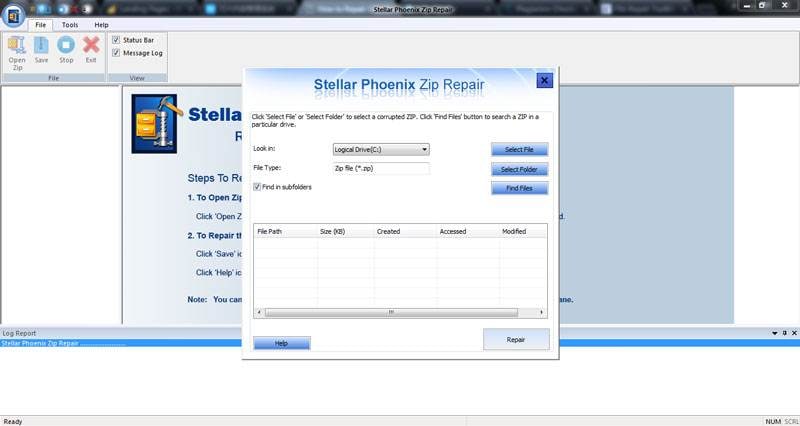
steg 2 alla korrupta ZIP-fillistor i resultatavsnittet och klicka på Reparationsknappen.
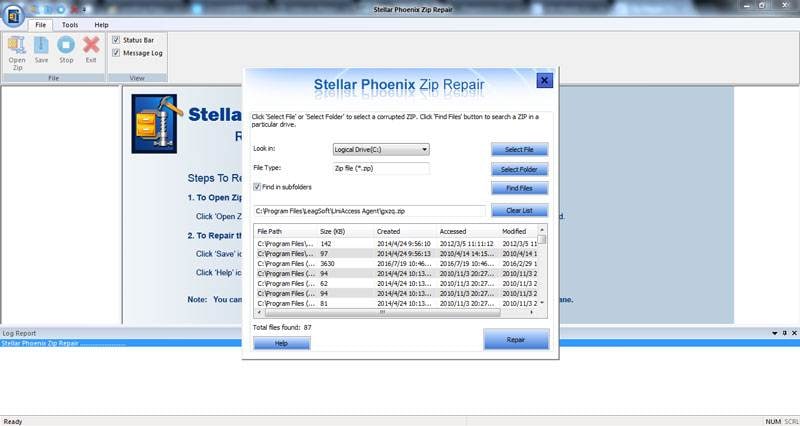
steg 3 när reparationsprocessen är klar, förhandsgranska den reparerade ZIP-filen
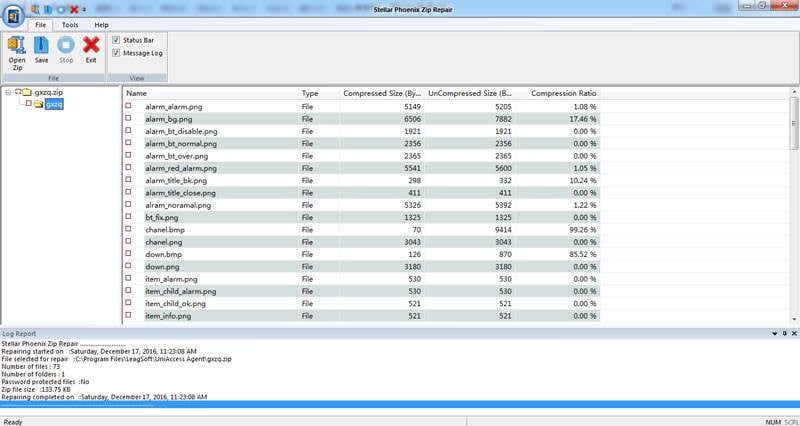
steg 4 spara den extraherade lösenordsskyddade ZIP-filen till önskad plats.
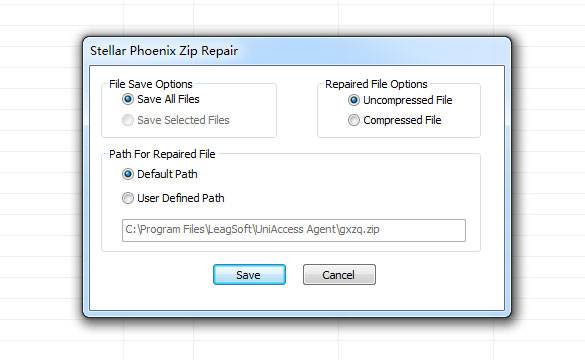
den nedersta raden
i den här artikeln har vi pratat om många viktiga frågor som människor står inför idag, vi har pratat om hur man packar upp lösenordsskyddad zip-fil, Hur man öppnar en lösenordsskyddad zip-fil och hur man zip-fil fungerar. Om du har glömt lösenordet för din zip-fil, oroa dig inte, i den här artikeln har vi gett dig steg för steg handledning genom vilken du vet hur du kan öppna den lösenordsskyddade zip-filen.